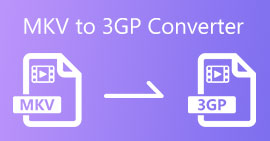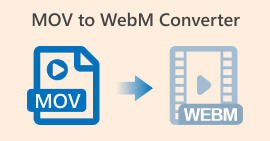قم بتحويل MKV إلى WebM للتحميل بسرعة البرق ومقاطع الفيديو عالية الترتيب
تخيل مقاطع الفيديو التي يتم تحميلها في غمضة عين ، وتتكيف بسلاسة مع أي جهاز أو متصفح. تخيل أن المحتوى الخاص بك يحتل مرتبة أعلى في نتائج محرك البحث ، وجذب جمهورًا أكبر ، وتعزيز ظهورك على الإنترنت. مع MKV إلى WebM تحول هذه الأحلام إلى حقيقة.
لا تدع مقاطع الفيديو الخاصة بك تتلاشى في الهاوية الرقمية. انضم إلينا اليوم وشاهد تحول مقاطع الفيديو الخاصة بك إلى أصول آسرة وعالية الأداء تترك انطباعًا دائمًا لدى جمهورك. استعد لغزو العالم الرقمي وتميز مع تحويل MKV إلى WebM كما لم تختبره من قبل.
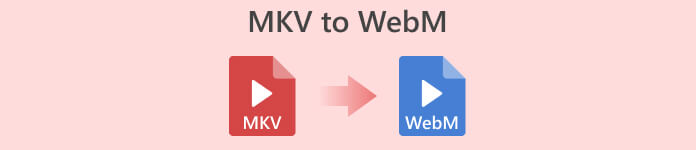
الجزء 1. WebM مقابل MKV
إذا كنت ترغب في معرفة الميزة الرئيسية والاختلافات بين MKV و WebM ، يمكنك الرجوع إلى الجدول أدناه:
| ميزات | مكف | WebM |
| تنسيق الملف | حاوية ماتروسكا | حاوية وسائط WebM |
| ترميز الفيديو | متنوع | VP8 ، VP9 |
| ترميز الصوت | متنوع | فوربيس ، أوبوس |
| دعم الجري | محدود | مدعوم على نطاق واسع |
| نسبة الضغط | عامل | ضغط عالي |
| جودة | عالي | عالي |
| التوافق | مجموعة واسعة من الأجهزة | متصفحات الويب ، HTML5 |
| التحرير | متناسق | متناسق |
| حجم الملف | أكبر | الأصغر |
الجزء 2. أفضل طريقة لتحويل MKV إلى WebM
محول الفيديو النهائي هو الحل النهائي MKV إلى WebM لتحويل ملفات MKV (Matroska) بسهولة إلى تنسيق WebM. تم تصميم هذه الأداة القوية خصيصًا لمساعدتك على تحسين مقاطع الفيديو الخاصة بك للويب ، مما يتيح التشغيل السلس والتوافق المحسن وأداء تحسين محركات البحث (SEO).
دلائل الميزات
◆ التحويل الفعال: يبسط Video Converter Ultimate عملية التحويل ، مما يسمح لك بتحويل ملفات MKV إلى تنسيق WebM ببضع نقرات فقط.
◆ WebM Optimization: WebM هو تنسيق فيديو عالي الكفاءة مصمم خصيصًا لاستخدام الويب. من خلال تحويل ملفات MKV إلى WebM ، يمكنك تقليل أحجام الملفات بشكل كبير دون المساومة على الجودة المرئية. يضمن ذلك أوقات تحميل أسرع وتشغيلًا أكثر سلاسة على متصفحات الويب والأنظمة الأساسية المختلفة.
◆ تحويل الدُفعات: وفر الوقت والجهد عن طريق تحويل ملفات MKV متعددة إلى WebM في وقت واحد. تتيح لك ميزة تحويل الدُفعات معالجة مقاطع فيديو متعددة دفعة واحدة ، مما يؤدي إلى تحسين سير العمل والإنتاجية.
الخطوة 1. قم بتثبيت MKV to WebM Converter
احصل على البرنامج عن طريق وضع علامة على أحد ملفات تنزيل مجاني الأزرار أدناه. تأكد من الحصول على المثبت الصحيح بناءً على نظام تشغيل الكمبيوتر الخاص بك. قم بتشغيله على الفور بعد تنزيل البرنامج.
الخطوة 2. استيراد MKV إلى البرنامج
اضغط على زر علامة الزائد من الواجهة الرئيسية للأداة أو انقر فوق إضافة ملفات زر. ثم ، حدد موقع الفيديو أو المجلد الذي تريد تحويله إلى MKV. بمجرد إضافة الفيديو ، سترى صورته المصغرة على البرنامج.
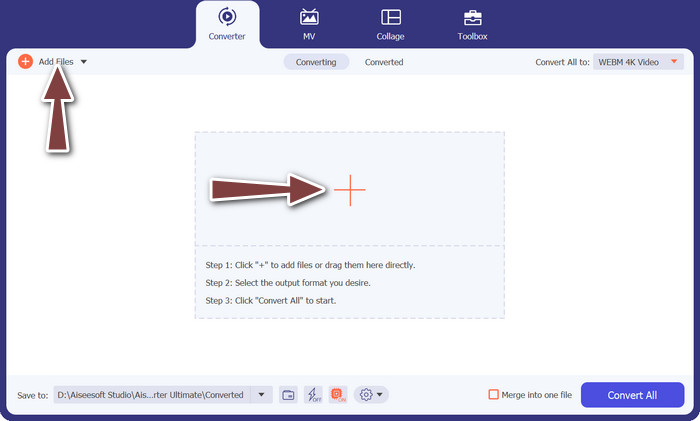
الخطوة 3. حدد تنسيق الإخراج
من هنا ، حدد زر القائمة المنسدلة لـ الملف الشخصي، وستلاحظ التنسيقات المتاحة. اذهب إلى فيديو علامة التبويب وابحث عن WebM التنسيق ضمن علامة التبويب هذه. بعد ذلك ، حدد الجودة التي ترغب في الحصول عليها.
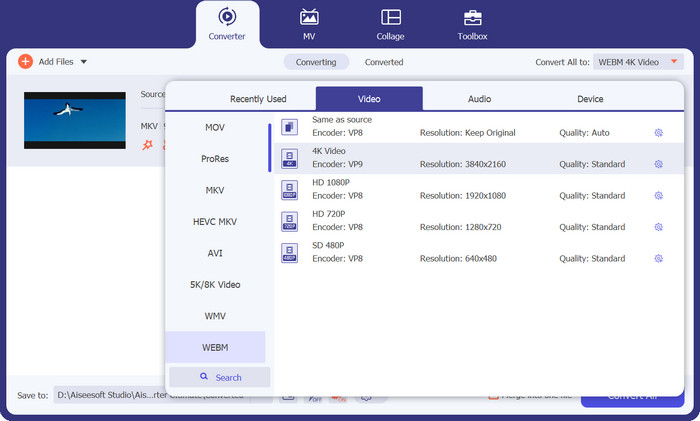
الخطوة 4. ابدأ في تحويل MKV إلى WebM
أخيرًا ، بعد تحديد جودة الفيديو ، يمكنك الآن النقر فوق ملف تحويل جميع زر. بمجرد النقر فوقها ، ستقوم الأداة على الفور بتحويل ملفات MKV إلى الويب. في لقطة أخرى ، تقوم بنفس الإجراء للتحويل والعكس صحيح. بطريقة ما ، يعمل أيضًا كمحول WebM إلى MKV.
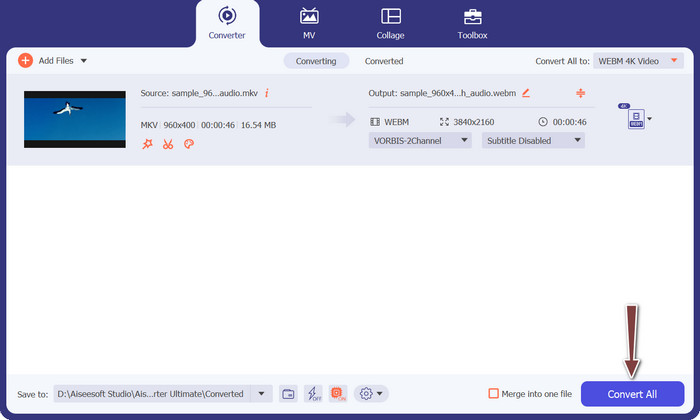
الجزء 3. أفضل طريقة لتحويل MKV إلى WebM عبر الإنترنت مجانًا
أداة أخرى يمكنك استخدامها هي محول فيديو مجاني على الإنترنت. البرنامج عبارة عن تطبيق قائم على الويب متخصص في تحويل ملفات الفيديو والصوت. علاوة على ذلك ، فإن الأداة مجانية للاستخدام ، لذا فهي شائعة بين مستخدمي البرامج عبر الإنترنت. علاوة على ذلك ، فإن الإجراء بسيط للغاية بحيث يمكن لأي شخص القيام به دون الحاجة إلى أي خبرة فنية.
دلائل الميزات
◆ لا توجد علامات مائية أو قيود: يتيح لك محول الفيديو المجاني عبر الإنترنت تحويل مقاطع الفيديو دون أي علامات مائية أو قيود على حجم الملف أو مدته. لديك الحرية في تحويل مقاطع الفيديو بأي طول والحفاظ على جودتها الأصلية.
◆ يمكن الوصول إليه في أي وقت وفي أي مكان: نظرًا لطبيعته على الإنترنت ، يمكن الوصول إلى FVC Free Video Converter من أي مكان به اتصال بالإنترنت. يمكنك تحويل مقاطع الفيديو أثناء التنقل ، سواء كنت في المنزل أو في المكتب أو مسافرًا.
◆ حل خالٍ من التكلفة: FVC Free Video Converter Online متاح مجانًا. يمكنك الاستمتاع بميزات تحويل الفيديو الشاملة دون الحاجة إلى اشتراك أو أي رسوم خفية.
الخطوة 1. قم بتشغيل برنامج Free Video Converter عبر الإنترنت
افتح الأداة من خلال زيارة الموقع الرسمي للبرنامج من متصفح الويب وابحث عن هذا البرنامج.
الخطوة 2. استيراد فيديو MKV إلى Free Video Converter Online
بعد ذلك ، اضغط على أضف ملفات للتحويل زر من الصفحة الرئيسية وحدد ملفات MKV التي ترغب في تحويلها.
الخطوة 3. حدد تنسيق WebM وتحويله
بشكل افتراضي ، يختار البرنامج MP4 كتنسيق الإخراج. الآن ، ضع علامة على WebM التنسيق وحدد ملف تحويل زر لتهيئة عملية التحويل.
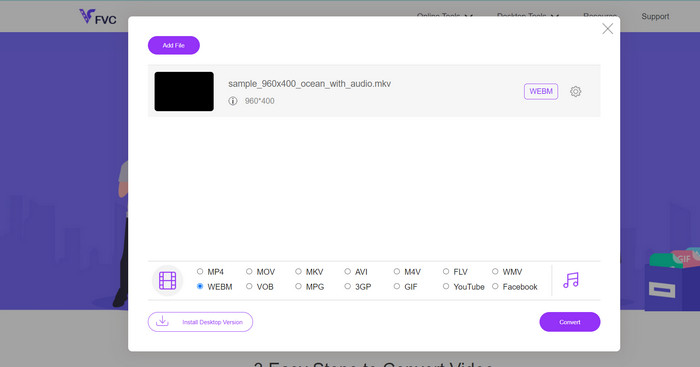
قراءة متعمقة:
أفضل خيار WebM to FLV Converter مجاني على الويب وسطح المكتب
أعلى ومجاني MKV إلى محولات WMV يجب ألا تفوتها
الجزء 4. أسئلة وأجوبة حول تحويل MKV إلى WebM
لماذا أرغب في تحويل WebM إلى MKV؟
يمكن أن يكون تحويل تنسيق WebM إلى تنسيق MKV مفيدًا في السيناريوهات التي تريد فيها الوصول إلى الميزات الإضافية والتوافق الذي توفره حاوية MKV. يدعم MKV نطاقًا أوسع من برامج ترميز الفيديو والصوت ، مما يجعله أكثر تنوعًا للتشغيل على مختلف الأجهزة ومشغلات الوسائط.
هل سيؤثر تحويل WebM إلى MKV على جودة الفيديو؟
لا يؤثر تحويل WebM إلى تنسيق MKV في حد ذاته على جودة الفيديو. ومع ذلك ، إذا اخترت تغيير إعدادات الفيديو أو تطبيق الضغط أثناء عملية التحويل ، فقد يؤثر ذلك على الجودة. من المهم استخدام أدوات تحويل موثوقة وتحديد الإعدادات المناسبة للحفاظ على جودة الفيديو المطلوبة.
هل من الممكن تحويل MKV إلى WebM مع الحفاظ على الترجمة أو البيانات الوصفية؟
عند تحويل MKV إلى WebM ، من المهم ملاحظة أن WebM لديه دعم محدود لبعض تنسيقات الترجمة والبيانات الوصفية. بينما يمكن تحويل تدفقات الفيديو والصوت ، قد يلزم معالجة الترجمات والبيانات الوصفية بشكل منفصل أو تحويلها إلى تنسيقات متوافقة ليتم حفظها في ملف إخراج WebM.
هل سيؤثر تحويل MKV إلى WebM على حجم الملف؟
يعتمد التأثير على حجم الملف عند تحويل MKV إلى WebM على عوامل مختلفة ، مثل برنامج ترميز الفيديو وإعدادات الصوت وخيارات الضغط المختارة أثناء عملية التحويل. من الممكن أن يزيد حجم الملف أو ينقص بناءً على هذه العوامل.
هل يمكنني تحويل ملفات WebM إلى تنسيق MKV إذا لزم الأمر؟
نعم ، من الممكن تحويل ملفات WebM مرة أخرى إلى تنسيق MKV باستخدام أدوات تحويل الفيديو. ومع ذلك ، ضع في اعتبارك أن التحويل من WebM إلى MKV قد ينطوي على فقدان بعض الميزات أو الجودة إذا كان ملف WebM يحتوي على عناصر لا يدعمها تنسيق MKV.
خاتمة
يوفر التحويل بين تنسيقات MKV و WebM مجموعة من المزايا لتحسين الفيديو وتعدد الاستخدامات. عن طريق التحويل MKV إلى WebM أو العكس ، يمكنك تحسين توافق الويب وتحسين أداء البث وتخصيص إعدادات الفيديو لأنظمة وأجهزة مختلفة.



 محول الفيديو النهائي
محول الفيديو النهائي مسجل الشاشة
مسجل الشاشة